Что делать, если перестала работать панель задач и кнопка «ПУСК» в Windows 10
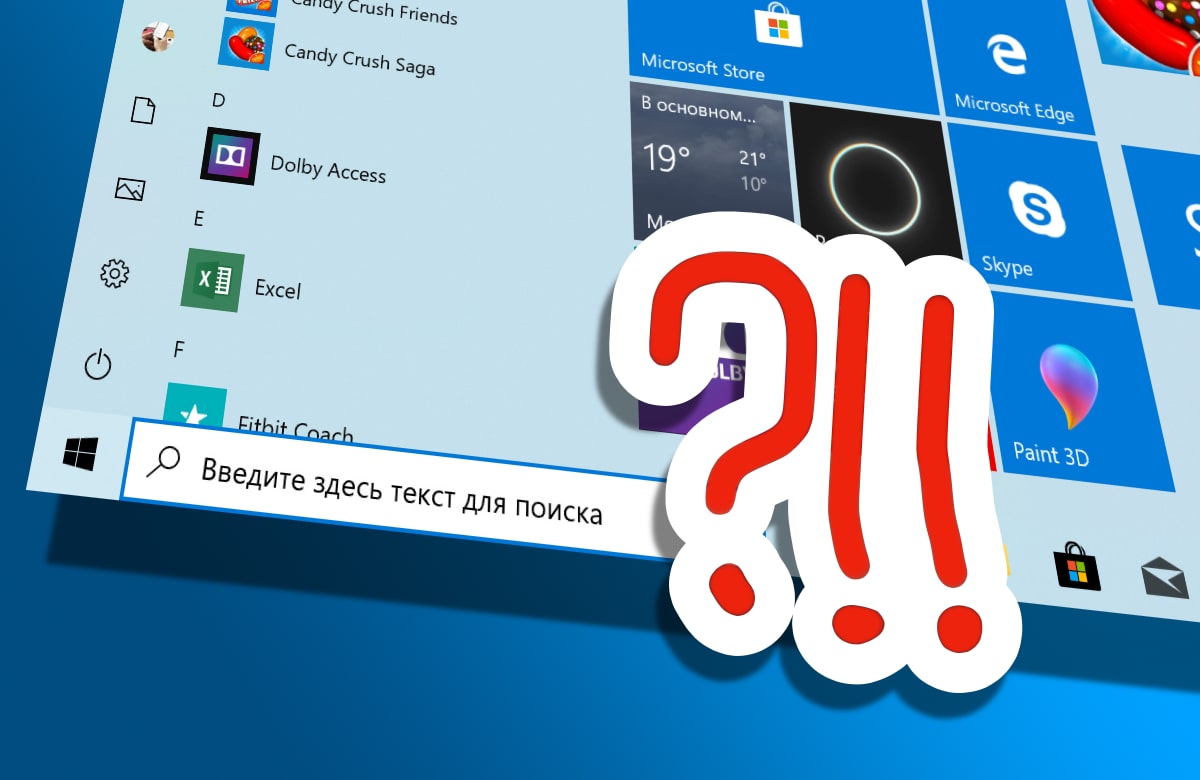
Нерабочее меню «Пуск» и панель задач (та самая панель, где расположена кнопка «Пуск») уже стали фирменной болячкой Windows 10. Первые жалобы на некорректную работу панели задач были ещё в тестовых сборках "десятки" и вот накануне выхода 11-ой версии "винды" мне довелось снова исправлять неработающее меню «Пуск».
Почему порой возникает данная проблема, когда панель и кнопка «Пуск» перестают реагировать на клики мышки и специальную клавишу [Win], до сих пор нет вразумительного ответа. Возможно в новой версии Windows 11, с её полностью переработанным интерфейсом, мы навсегда о ней забудем, но пока вот вам рабочий сценарий, которым пользуюсь для восстановления нормальной работы системы после сбоя.
Запускаем обработчик скриптов PowerShell от имени Администратора, для чего вызываем специальное меню быстрых ссылок, нажав одновременно клавиши [Win] + [x], где выбираем соответствующий пункт Windows PowerShell (администратор).
Можно запустить PowerShell и вручную, пройдя в каталог %SystemRoot%\SysWOW64\WindowsPowerShell\v1.0\powershell.exe
Далее пишем или вставляем в открывшее окно следующий код:
Get-AppXPackage -AllUsers | Foreach {Add-AppxPackage -DisableDevelopmentMode -Register "$($_.InstallLocation)\AppXManifest.xml"}
Дожидаемся окончания процесса и панель задач должна снова заработать (не обязательно даже перезагружать систему).
Есть и другой вариант решения проблемы, но он несколько дольше по времени, потому я предпочитаю использовать первый вариант. На всякий случай опишу и его.
Аналогично первому варианту запускаем командную строку (не PowerShell) от имени Администратора. Можно нажать сочетание клавиш [CTRL]+[ALT]+[DEL], откроется «Диспетчер задач», где выбираем Файл –> Новая задача и вводим «cmd». Далее по очереди вводим две команды и дожидаемся их окончания:
dism /Online /Cleanup-image /Restorehealth
sfc /scannow

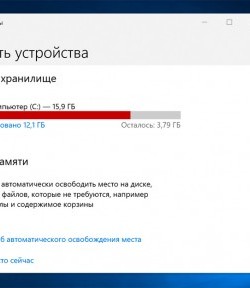

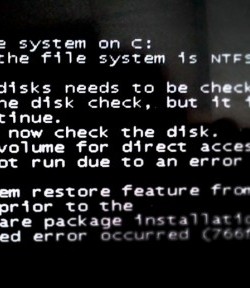
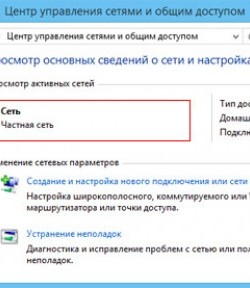
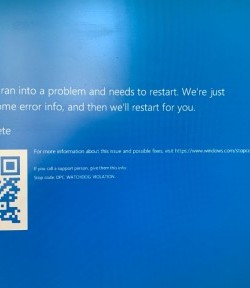

Если считаете статью полезной,
не ленитесь ставить лайки и делиться с друзьями.